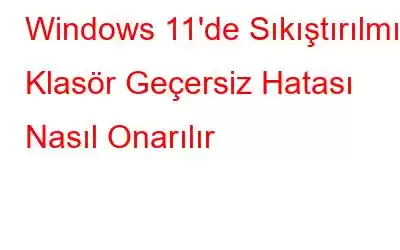Windows 11'de “Sıkıştırılmış Klasör Geçersiz” hatasıyla mı karşılaştınız? Yalnız değilsin. Bu hata mesajı genellikle bozuk veya hasarlı sıkıştırılmış bir klasörü açmaya veya çıkarmaya çalıştığınızda ortaya çıkar.
Sıkıştırılmış bir klasör oluşturduğunuzda, içeriğinin belirli bir yöntem kullanılarak birlikte paketlendiği bir sıkıştırma sürecine tabi tutulur. algoritma. Bu sıkıştırma işlemi sırasında kesinti veya hata gibi bir sorun ortaya çıkarsa, ortaya çıkan sıkıştırılmış klasör geçersiz hale gelebilir veya bozulabilir.
Resim kaynağı: YouTubePeki, sıkıştırılmış klasör tam olarak nedir? Farkında olmayanlar için, Windows'taki sıkıştırılmış klasör, boyutunu küçültmek için özel bir yöntem kullanılarak oluşturulan normal bir klasör veya dosyanın daha küçük bir versiyonudur. Bu, dosyaları veya klasörleri daha küçük bir kapta paketleyerek saklamayı, paylaşmayı veya aktarmayı kolaylaştırmak gibidir. Sıkıştırılmış klasör genellikle .zip uzantısına sahiptir ve yerleşik araçlar veya üçüncü taraf yazılımlar kullanılarak oluşturulabilir.
Windows'ta "Sıkıştırılmış klasör geçersiz" hatasıyla karşılaşırsanız, sana yardım etmek için buradayım. Bu yazıda, sıkıştırılmış klasör geçersiz sorununu basit sorun giderme yoluyla çözmek için kullanabileceğiniz çeşitli geçici çözümleri listeledik.
Haydi başlayalım.
Ayrıca şunu da okuyun: Nasıl Bulunur? Sabit Diskinizde Sıkıştırılmış Zip Klasörü Var mı?
Windows'ta Sıkıştırılmış Klasör Geçersiz Hatası Nasıl Düzeltilir?
Windows'ta “Sıkıştırılmış Klasör Geçersiz” hatasıyla karşılaşırsanız, sorunu düzeltmek için aşağıdaki çözümleri deneyebilirsiniz.
1. Çözüm: Sıkıştırılmış klasörün bütünlüğünü kontrol edin
1. Adım: Sıkıştırılmış klasörü sağ tıklayın klasörüne gidin, “Özellikler”i seçin ve ardından Genel sekmesindeki “Gelişmiş” düğmesini tıklayın.
2. Adım: “Bu dosyanın içeriğe sahip olmasına izin ver” yazan kutuyu işaretleyin. Dosyaya ek olarak indekslendi” seçeneğini seçin ve “Tamam”a tıklayın.
Bu, klasörü tekrar sıkıştıracaktır ve daha sonra yeni oluşturulan sıkıştırılmış klasörü açmayı veya çıkarmayı deneyebilirsiniz.
2. Çözüm: Dosya ve Klasör Sorun Gidericisini çalıştırın
1. Adım: Microsoft'un resmi web sitesine gidin ve cihazınıza Dosya ve Klasör sorun gidericisini indirin.
2. Adım: Aracı başlatın ve “Gelişmiş”e dokunun. Şimdi “Onarımları Otomatik Olarak Uygula” seçeneğini işaretleyin. “İleri” düğmesine basın.
3. Adım: Cihazınızda dosya ve klasör sorun gidericisini çalıştırmak için ekrandaki talimatları izleyin. Cihazınızı yeniden başlatın ve hatanın çözülüp çözülmediğini kontrol edin.
3. Çözüm: Klasör Ayarlarını Yapılandırın
İşte "Sıkıştırılmış klasör geçersiz" hatasını düzeltmek için başka bir etkili geçici çözüm geliyor. Sıkıştırılmış klasörün ayarlarında hızlı bir küçük değişiklik yaparak hatadan kurtulmanız mümkün olabilir. Şu adımları izleyin:
1. Adım: Sıkıştırılmış klasöre sağ tıklayın ve “Özellikler”i seçin. Özellikler penceresinde "Özelleştir" sekmesine geçin.
2. Adım: Açılır menüyü kullanarak "Bu klasörü optimize et"i "Genel Öğeler" olarak ayarlayın.
3. Adım: “Şablonu tüm alt klasörlere de uygula” seçeneğini işaretleyin.
4. Adım: Değişiklikleri kaydetmek için Tamam ve Uygula düğmelerine basın. Sorunla karşılaşıp karşılaşmadığınızı görmek için cihazınızı yeniden başlatın ve sıkıştırılmış klasörü açın.
Ayrıca şunu okuyun: Windows 11'de Dosya Sıkıştırmayı Nasıl Etkinleştirirsiniz
Çözüm 4: Bozuk Dosyayı Onarın Sistem Dosyaları ve Ayarları
Windows PC'nizde bir SFC (Sistem Dosyası Denetleyicisi) taraması çalıştırarak sıkıştırılmış klasör geçersiz hatasını kolayca düzeltebilirsiniz. Yapmanız gerekenler şöyle.
1. Adım: Görev Çubuğundaki arama simgesine dokunun, “Komut İstemi” yazın ve “Yönetici olarak çalıştır”ı seçin.
Adım 2: Terminal penceresinde şu komutu yazarak SFC aracını çalıştırın:
sfc/scannow
Tarama işlemi tamamlanana kadar birkaç dakika bekleyin. Tüm pencerelerden çıkın ve SFC komutunu çalıştırdıktan sonra makinenizi yeniden başlatın. SFC aracı, "Sıkıştırılmış Klasör Geçersiz" hatasını düzeltmek için özel olarak tasarlanmamıştır; bir SFC taraması çalıştırmak, klasörlerin sıkıştırılması ve çıkarılması da dahil olmak üzere Windows'un işlevselliğini potansiyel olarak etkileyebilecek bozuk sistem dosyalarının tanımlanmasına ve onarılmasına yardımcı olabilir.
5. Çözüm: Bozuk Microsoft Visual Programlarını Düzeltin
1. Adım: Denetim Masası uygulamasını açın ve “Programlar ve Özellikler” bölümüne gidin. “Program Kaldır”ı seçin.
2. Adım: “Microsoft Visual C++” dizinlerine sağ tıklayın ve “Değiştir”i seçin.
Sonraki pencerede Onar butonuna tıkladıktan sonra ekrandaki talimatları uygulamanız yeterlidir. sağlanmıştır. Tamamlandığında, değişikliklerin kaydedildiğinden emin olmak için cihazınızı yeniden başlatın.
Ayrıca şunu da okuyun: Windows 11'de NTFS Dosya Sıkıştırmasını Etkinleştirme veya Devre Dışı Bırakma
Çözüm 6: Dosya Gezgini Uygulamasını Yeniden Başlatın
1. Adım: Görev Yöneticisi'ni açmak için Control + Shift + Escape tuş bileşimine basın.
2. Adım: İçinde Görev Yöneticisi penceresinde “İşlemler” sekmesine geçin.
3. Adım: Listede “Windows Gezgini” uygulamasını arayın. Üzerine sağ tıklayın ve “Yeniden Başlat”ı seçin.
Dosya Gezgini, bilgisayarınızdaki dosya ve klasörlere erişmenizi sağlayan çok önemli bir Windows aracıdır. Bazen küçük bir aksaklık veya hata nedeniyle Dosya Gezgini'nde bir hatayla karşılaşabilirsiniz. Dosya Gezgini uygulamasını yeniden başlatarak hatayı kısa sürede çözebileceksiniz.
Ayrıca şunu okuyun: Yer Kazanmak İçin Windows'un Tam Sürücü Sıkıştırmasını Kullanmak Güvenli mi?
Sonuç
Bu, Windows 11'de sıkıştırılmış klasör geçersiz hatasının nasıl düzeltileceğine ilişkin yazımızı tamamlıyor. Windows'ta "Sıkıştırılmış Klasör Geçersiz" hatasıyla karşılaşmak can sıkıcı olabilir, ancak yapabileceğiniz birkaç adım vardır. Sorunu çözmek için alın. Dosyanın bütünlüğünü kontrol etmekten, sıkıştırılmış klasörü onarmaya ve Windows'u güncellemekten SFC taramasını çalıştırmaya kadar. hatayı düzeltmek ve sıkıştırılmış dosya ve klasörlerinize yeniden erişim kazanmak için çeşitli seçenekleriniz var.
Bu gönderi faydalı oldu mu? Düşüncelerinizi yorum bölümünde paylaşmaktan çekinmeyin!
Okunma: 143